- Android kan niet worden ingeschakeld
- Dead Android Internal Memory
- Zwart scherm Samsung
- Water beschadigde Android
- Blijf Samsung opnieuw starten
- Vast op het Samsung-logo
- Virus-geïnfecteerde Android
- Crashed Android
- Ontgrendel Gebroken Scherm Android
- WhatsApp Recovery voor Broken Samsung
- Herstel SnapChat-foto's van Broken Android
- Frozen Android
Android Black Screen repareren met 4 probleemloze methoden
 Posted by Boey Wong / 29 sep 2022 09:00
Posted by Boey Wong / 29 sep 2022 09:00Heb je ooit je telefoon voelen trillen vanwege een melding, maar ging het scherm niet aan? Of blijft het lampje knipperen, maar reageert de telefoon niet? Zo ja, dan kunt u een zwart scherm van de dood tegenkomen.
Android is het meest populaire besturingssysteem op mobiele telefoons. Maar net als de anderen is het niet perfect. Android-telefoons ondervinden ook verschillende problemen, en een van de meest voorkomende is wat ze het Android Black Screen of Death noemen.
Dit artikel geeft u een nuttige beschrijving van waar het over gaat en waarom het gebeurt. Hierdoor zul je het probleem van je telefoon beter kunnen begrijpen. Dienovereenkomstig zullen we u ook de beste 4 probleemloze methoden geven om het zwarte scherm van de dood Android te repareren.
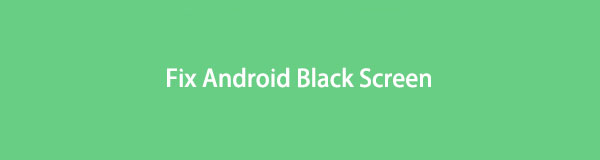

Gidslijst
Deel 1. Wat is Android Black Screen of Death en waarom gebeurt het?
Android Black Screen of Death is vaak het probleem van de minderheid van Android-gebruikers. Het is al jaren een probleem en hindert het leven van mensen in hun Android-wereld. Houd er echter rekening mee dat dit probleem verschilt van een telefoon die niet kan worden ingeschakeld. Enkele van de tekenen die u ervaart, zijn het zwarte scherm van de dood; je telefoon loopt vaak vast, hij start vanzelf opnieuw op, de batterij raakt snel leeg, hij gedraagt zich vreemd, enz.
Dus waarom gebeurt het in de eerste plaats? Je moet dit niet te licht opvatten, omdat dit een ernstig probleem op je telefoon kan betekenen. En als het niet goed wordt behandeld, kan het een groter probleem veroorzaken. De oorzaken zijn vaak kritieke systeemfouten, apps die niet compatibel zijn met uw telefoon en beschadigde cachebestanden. Of het kan ook te wijten zijn aan losse LCD-connectoren, te veel overladen of misschien is de telefoon blootgesteld aan overmatige hitte.
In het licht daarvan hebben we de eenvoudigste maar uitstekende methoden verzameld om u te helpen bij het oplossen van dit probleem.
Herstel uw bevroren, gecrashte, zwart-scherm of scherm-vergrendeld Android-systeem naar normaal of Herstel gegevens van kapotte Android-telefoon of SD-kaart.
- Los uw Android-uitgeschakelde problemen op en herstel gegevens van de telefoon.
- Extract Contacts, Messages, WhatsApp, Photos, etc. van een beschadigd Android-apparaat of geheugenkaart.
- Android-telefoon en SD-kaartgegevens zijn beschikbaar.
Deel 2. Hoe Android Black Screen of Death te repareren
U kunt het Android Black Screen of Death op 4 eenvoudige manieren repareren. Door op te laden, opnieuw op te starten, in de herstelmodus te zetten en de tool van derden te gebruiken, FoneLab Broken Android Data Extraction. Lees hieronder meer over hen.
Methode 1. Laad uw Android-telefoon op
U kunt deze methode gebruiken wanneer uw Android-telefoon al volledig leeg is. Wacht tot hij vanzelf uitschakelt en laad hem daarna op. Zorg ervoor dat u hem op een functionele oplader aansluit. Zodra de batterij volledig is opgeladen, start u de telefoon opnieuw op en kijkt u of deze werkt. Deze oplaadmethode kan een kritieke systeemfout op uw Android-telefoon oplossen.

Methode 2. Start Android-telefoon opnieuw op
Wanneer een Android-telefoon defect is, is het allereerste dat u kunt doen opnieuw opstarten. Deze methode kan verschillende systeemproblemen oplossen. We zullen u de instructies geven om uw Android-telefoon te dwingen opnieuw op te starten met een Home-knop en een Android-telefoon zonder Home-knop.
Stappen om Android Black Screen of Death te repareren door de Android-telefoon opnieuw op te starten met een Home-knop:
Stap 1Zet je Android-telefoon uit.
Stap 2Houd de Power knop, volume omhoog knop, en Home allemaal tegelijk op de knop. Wacht vervolgens tot het opnieuw is opgestart.
Stappen om Android Black Screen of Death te repareren door de Android-telefoon opnieuw op te starten zonder een Home-knop:
Stap 1Druk gedurende 7 seconden of langer tegelijkertijd op de Power knop en de Volume omlaag toets aan de zijkant van uw Android-telefoon.
Stap 2Wacht tot je apparaat opnieuw is opgestart. Het logo van het merk van je telefoon verschijnt dan.
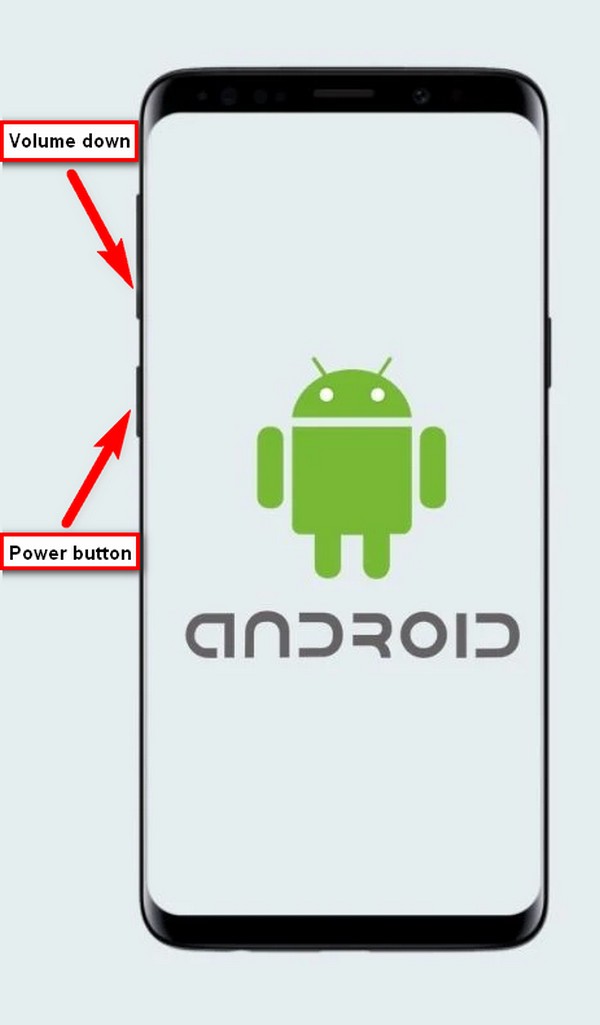
Methode 3. Herstelmodus op Android
Het volgende dat u kunt proberen, is het zwarte scherm van de Android-telefoon repareren met de herstelmodus. Deze modus kan softwareproblemen oplossen, apps die blijven crashen en meer.
Voer de instructies uit om het probleem met het zwarte scherm van overlijden op te lossen met behulp van de herstelmodus:
Stap 1Schakel om te beginnen uw Android-telefoon uit. Druk dan op de volume omhoog toets en Power sleutel tegelijkertijd. Laat ze allemaal tegelijk los zodra je het logo van de telefoon ziet. Wacht enkele ogenblikken tot het herstelscherm verschijnt.
Stap 2Op het herstelscherm ziet u een lijst met opties. Schuif omlaag met de toets Volume omhoog totdat u bij de cachepartitie Wipe komt. Om het te selecteren, drukt u op de Power knop. Deze optie verwijdert de tijdelijke bestanden die u niet nodig heeft. Daarom reinigt en versnelt het je telefoon en lost het verschillende problemen op.
Stap 3Kies Ja in de volgende stap om uw beslissing te bevestigen. Als het klaar is, kies je de Herstart het systeem nu optie om uw telefoon opnieuw op te starten.
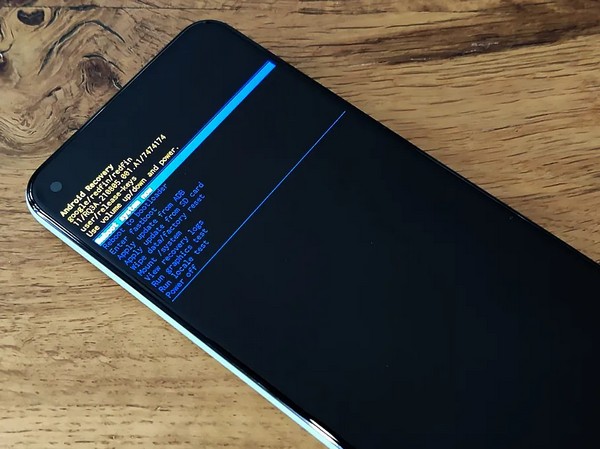
Methode 4. FoneLab Gebroken Android-gegevensextractie
Als geen van de bovenstaande methoden op uw Android-telefoon werkte, heeft u de hulp van software van derden nodig, FoneLab Broken Android Phone Data Extraction. Deze software is een professional voor het oplossen van problemen met Android. Het kan verschillende problemen oplossen, zoals Android-scherm wordt zwart, bevroren telefoon, schermvergrendeling en meer.
Herstel uw bevroren, gecrashte, zwart-scherm of scherm-vergrendeld Android-systeem naar normaal of Herstel gegevens van kapotte Android-telefoon of SD-kaart.
- Los uw Android-uitgeschakelde problemen op en herstel gegevens van de telefoon.
- Extract Contacts, Messages, WhatsApp, Photos, etc. van een beschadigd Android-apparaat of geheugenkaart.
- Android-telefoon en SD-kaartgegevens zijn beschikbaar.
Volg de onderstaande stappen om het zwarte scherm van de dood te repareren met FoneLab Broken Android Data Extraction:
Stap 1Bezoek de FoneLab Broken Android Phone Data Extraction officiële website. Zoek de knop Gratis downloaden en klik erop om het installatieprogramma voor bestanden op uw apparaat op te slaan. Eenmaal gedownload, open het en het installatieproces zal beginnen. Start het programma daarna zodat het op uw computer kan worden uitgevoerd.
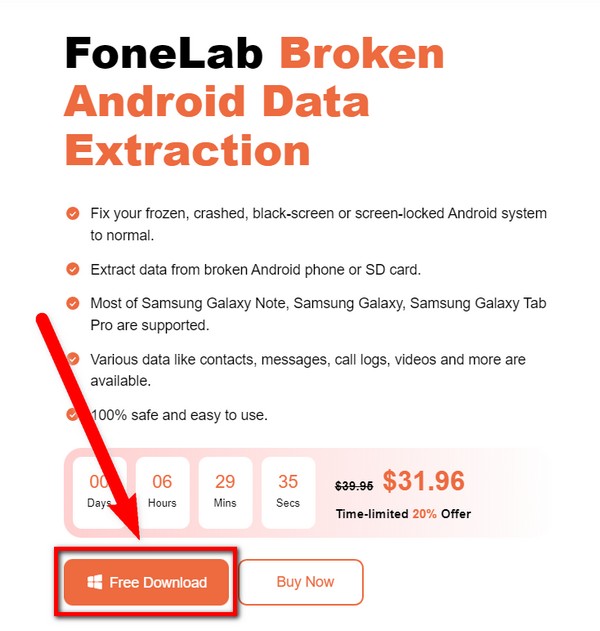
Stap 2U ziet de drie opties op de hoofdinterface van de software. Kies de Broken Android Data Extraction op het gedeelte rechtsboven.
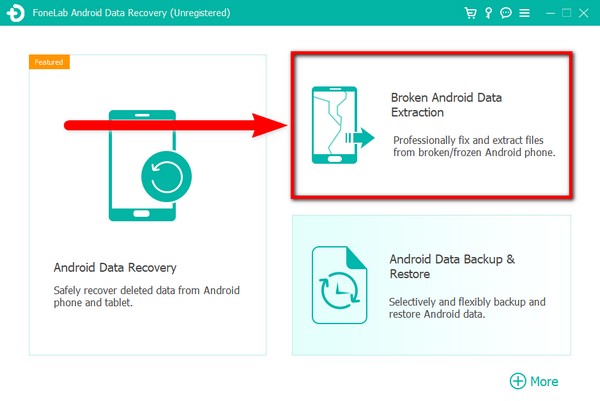
Stap 3Verbind uw Android-telefoon met het probleem met uw computer door deze aan te sluiten met een USB-kabel. Aangezien uw apparaat op een zwart scherm blijft staan, drukt u op de Start knop aan de linkerkant van de FoneLab Broken Android Data Extraction-interface.
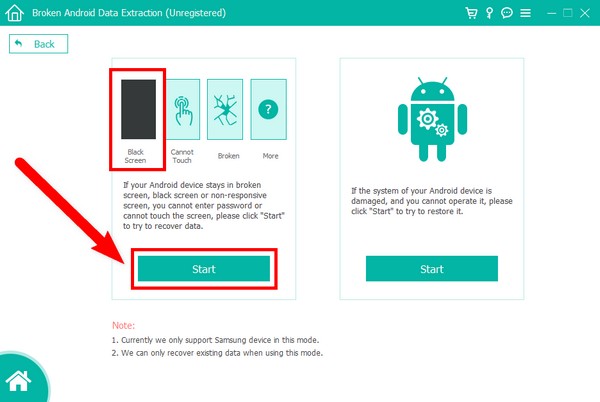
Stap 4Vind uw Device Name en Apparaat model op de lijst met opties. Zorg ervoor dat u ze matcht om meer problemen te voorkomen. Houd er ook rekening mee dat de lijst beperkt is, dus als die van u niet is opgenomen, kunt u uw apparaatinformatie invullen op de optie Nee mijn apparaat in de lijst. Dan klikken Bevestigen na.
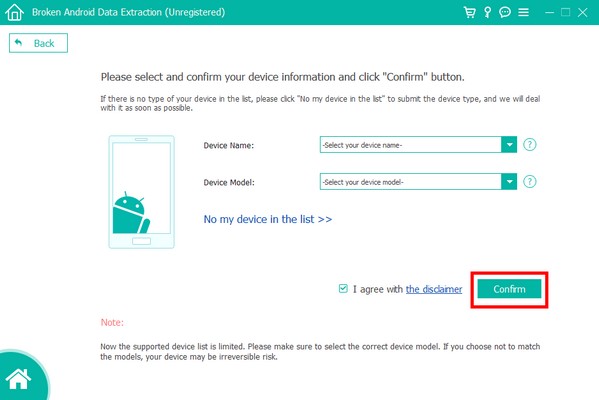
Stap 5Om naar de downloadmodus te gaan, zullen er instructies op het scherm zijn die u kunt volgen. Doe ze voorzichtig en klik ten slotte op Start om het probleem met het zwarte scherm van de Android-telefoon op te lossen.
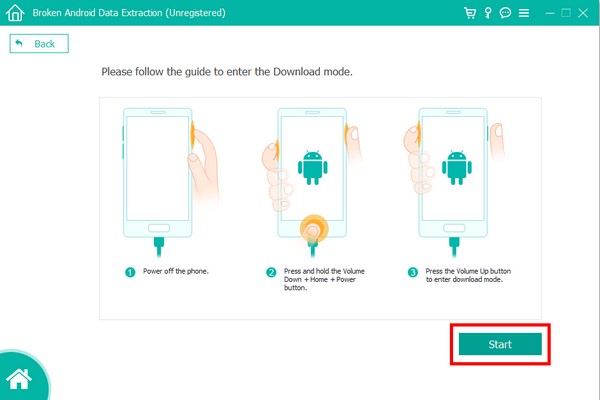
Deel 3. Veelgestelde vragen over Android Black Screen of Death
1. Waarom wordt mijn Android-telefoon zwart bij het starten van een game?
Er is een mogelijkheid dat dit komt omdat er een groot aantal caches op uw Android-telefoon is, waardoor deze langzamer gaat werken of niet goed werkt. Of het spel is zo groot dat je telefoon het niet meer soepel kan draaien. Het verwijderen van caches kan u helpen dit probleem op te lossen met behulp van de herstelmodus. U kunt naar het bovenstaande artikel gaan voor eenvoudige richtlijnen.
2. Kan FoneLab Android Data Extraction het probleem met het zwarte scherm van de dood oplossen zonder gegevensverlies te lijden?
Ja het kan. FoneLab Broken Android Phone Data Extraction is in staat om verschillende systeemproblemen op te lossen zonder uw gegevens te verliezen. Bovendien kan het zelfs uw bestanden herstellen als u ze per ongeluk hebt verwijderd door andere methoden uit te proberen.
3. Wat kan de herstelmodus nog meer doen naast het Android Black Screen of Death?
Afgezien van het oplossen van het probleem met het zwarte scherm van de dood, heeft de herstelmodus van Android ook de mogelijkheid om uw telefoon opnieuw op te starten, de fabrieksinstellingen te herstellen, herstellogboeken te bekijken en meer. Elk van deze opties kan verschillende problemen op je Android-telefoon oplossen.
Als dit artikel u kan helpen, deel dan alstublieft de methoden die we hebben verstrekt met uw vrienden en iedereen die het nodig heeft.
Herstel uw bevroren, gecrashte, zwart-scherm of scherm-vergrendeld Android-systeem naar normaal of Herstel gegevens van kapotte Android-telefoon of SD-kaart.
- Los uw Android-uitgeschakelde problemen op en herstel gegevens van de telefoon.
- Extract Contacts, Messages, WhatsApp, Photos, etc. van een beschadigd Android-apparaat of geheugenkaart.
- Android-telefoon en SD-kaartgegevens zijn beschikbaar.
